Oglas
Kada posjedujete a ukorijenjen Kompletan vodič za ukorijenjivanje vašeg Android telefona ili tabletaDakle, želite korijeniti svoj Android uređaj? Evo svega što trebate znati. Čitaj više Android telefon koji koristi prilagođeni ROM, morate poduzeti neke mjere predostrožnosti ili riskirati "zagaditi" (uništiti) svoj uređaj. Dok mnoge metode mogu oporaviti se ozbiljno opečenim Jeste li sigurni da je zidana? Kako možete popraviti svoj pokvareni pametni telefonU to doba, jedan uređaj od opeka bio bi vrlo težak za oporavak, ali tijekom godina ugrađena je određena otpornost na pametne telefone i tablete. Ovih dana nekoliko pametnih pritiska na gumb, korisna dodatna ... Čitaj više uređajima, bolje je ne stavljati takav stres na sebe (i svoj uređaj). Učite se iz mojih pogrešaka.
Nakon prodaje svog voljenog Nexusa 4 na eBayu, morao sam obrisati svoje osobne podatke s telefona. Nažalost, nije uspjelo korištenje alata za vraćanje uređaja u zalihe. Srećom, na temelju preporuka stručnjaka, uspio sam u potpunosti obnoviti svoj uređaj. Naučio sam i nekoliko novih stvari.
Šest stvari koje treba učiniti nakon ukorijenjenja vašeg Android uređaja
VAŽNO: Mnogi proizvođači telefona sada uključuju značajku poznatu kao "OEM otključavanje" koja omogućava korisnicima da mijenjaju svoj Android uređaj. Neki proizvođači poništavaju jamstvo telefona ako korisnik otključa telefon. Nažalost, ovo je sada važan prvi korak za izmjenu bilo kojeg telefona ili tableta.
# 1 Instalirajte prilagođeni oporavak
Operacijski sustav Android prema zadanim postavkama posjeduje tri načina vraćanja zamrznutog / oštećenog sustava: način preuzimanja, program za pokretanje programa i oporavak. Najvažniji od njih je oporavak jer omogućuje obnavljanje tvorničke slike - originalne kopije vašeg operativnog sustava. Prilagođeni oporavak zamjenjuje prethodno uključeni oporavak u vašem telefonu i može pružiti mnogo širi raspon opcija od zadanog sustava.
Najvažnije je da prilagođeni oporavak može omogućiti stvaranje sigurnosnih kopija vašeg operativnog sustava. Sigurnosne kopije su korisne, čak i ako ne planirate instalirati prilagođeni ROM Kako pronaći i instalirati prilagođeni ROM za svoj Android uređajAndroid je super prilagodljiv, ali da biste ga u potpunosti iskoristili, trebate otvoriti prilagođeni ROM. Evo kako to učiniti. Čitaj više .
Dva najbolja prilagođena oporavka su Team Win Recovery Project (TWRP) i ClockWorkMod (CWM). CWM i TWRP su dva najpoznatija prilagođena oporavka. Nažalost, nisu svi uređaji kompatibilni, ali ako je vaš, obavezno instalirajte jedan od dva.

# 2 Upoznajte se s Fastboot-om ili ADB-om
Prije nego što započnete s izmjenom telefona, svakako se upoznajte s Fastboot-om ili ADB-om (ndroid Debug Bgreben) naredbe. Konkretno, trebali biste znati kako obnoviti svoj uređaj tako da trepnete tvorničku sliku iz naredbenog retka. Drugo, važne datoteke možete ručno prenijeti na svoj uređaj. Obje metode pružaju izvrstan plan za nepredviđene uređaje za opeke.
Evo detaljnog vodiča AndroidForuma nadalje kako postaviti i koristiti Fastboot. Fastboot je naredba koja vam omogućava pristup Android telefonu izravno s računala. Najvažnije je da Fastboot može dopustiti instalaciju tvorničke slike iz naredbenog retka. Dakle, čak i ako ne možete instalirati prilagođeni oporavak, i dalje se možete oporaviti od stanja kojim se ne može pokrenuti sustav.
Još jedna korisna funkcija omogućuje korisnicima prijenos datoteka (također poznata kao "guranje" ili sideloading Kako ručno instalirati ili bočno učitati aplikacije na AndroiduŽelite prebaciti aplikacije na svoj Android telefon? Ručna instalacija APK-a na Android otvara vam čitav novi svijet aplikacija, a to je lako učiniti. Čitaj više ) s računala na svoj uređaj.
XDA-programere-ih doctor_droid stvorio izvrsno tutorial o korištenju ADB-a. ADB radi u osnovi istu stvar kao i Fastboot, s manje masti u laktovima.
# 3 Napravite sigurnosnu kopiju svog uređaja
Evo gdje sam sjebao. Izbrisao sam interne sigurnosne kopije kako bih napravio mjesta na telefonu. Nažalost, to je značilo da se ne mogu vratiti iz interne memorije i morao sam se pouzdati u Fastboot i svoje WugFresh priručnik. Dok alati za lako lansiranje Nexus uređaja Kako se lako ukorijeniti, unroot i unlock bilo koji Nexus uređajIzvrsna stvar u vezi s uređajima Nexus poput Nexusa 4 i Nexusa 10 jest ta što su lako mogu se nadograditi, bez ikakvih proizvoda koji se isporučuju od dobavljača i prijevoznika tinkered ... Čitaj više , s njima mogu biti problematični.
Ako sve pođe po zlu, čuvanje interne sigurnosne kopije na vašem uređaju omogućit će vam oporavak od oštećenog ili oštećenog operativnog sustava, bez pribjegavanja naredbenom retku. Važno je da sigurnosnu kopiju držite na lako dostupnom mjestu, primjerice na SD kartici ili u blizini korijenskog direktorija sustava pohrane na uređaju.
Izuzetno je lako napraviti sigurnosnu kopiju unutar svog oporavka. Samo idite na "sigurnosna kopija" i odaberite sve dostupne particije. Možete ih vratiti, neke ili sve u slučaju da nešto pođe po zlu. Ako ikad odlučite instalirati novi ROM, aplikacije uvijek možete vratiti ovom metodom. Mnogo je lakše nego koristiti jednolično Titanium Backup za vraćanje aplikacija. Kako pravilno izraditi sigurnosnu kopiju Android uređajaEvo kako u potpunosti izraditi sigurnosnu kopiju Android uređaja zaštitom fotografija, SMS-a, kontakata i svega ostalog. Čitaj više
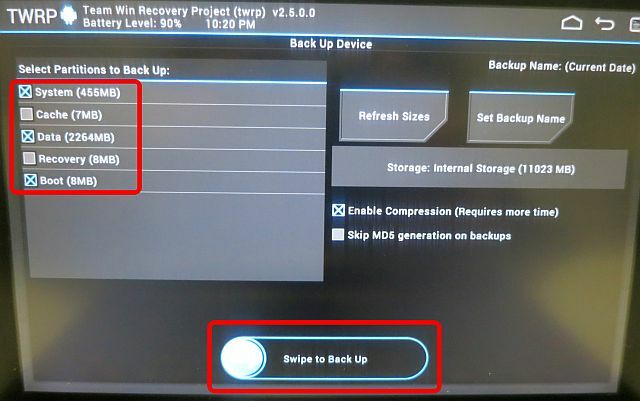
# 4 Držite potpunu sigurnosnu kopiju nandroida na svom telefonu
Stvaranje sigurnosne kopije direktorija sustava i podataka nisu potpune sigurnosne kopije. Stvaranje potpune sigurnosne kopije vašeg operativnog sustava također uključuje nekoliko drugih mapa koje zadane opcije u većini prilagođenih oporavka ne odabiru. Provjerite sve kada napravite sigurnosnu kopiju.
# 5 Držite još sigurnosne kopije na radnom računalu
Dobra je ideja zadržati samo jednu kopiju operativnog sustava mobilnog uređaja. Nakon što napravite sigurnosnu kopiju uređaja, kopirajte to na radno računalo. Postoje razni načini da to učinite, najlakši je jednostavno pristupiti unutarnjoj pohrani svog ukorijenjenog uređaja s računala i kopirati cijelu mapu BACKUPS na radnu površinu.
Pristup vašem uređaju je jednostavan: samo ga povežite. Na uređaju će se možda zatražiti da dopustite pristup s vašeg računala. Nakon toga prikazat će se kao izmjenjivi pogon / uređaj.
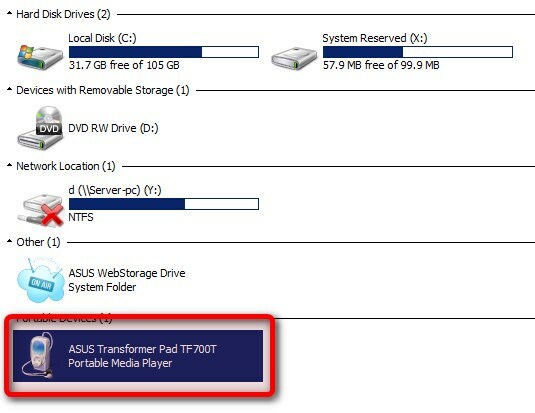
Nakon toga otvorite korijenski direktorij vašeg internog prostora za pohranu i pronađite odgovarajući direktorij oporavka. Ako je TWRP, bit će označen kao takav.
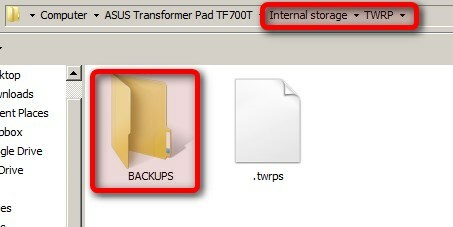
To je suprotno od guranja (također poznato kao sideloading Kako ručno instalirati ili bočno učitati aplikacije na AndroiduŽelite prebaciti aplikacije na svoj Android telefon? Ručna instalacija APK-a na Android otvara vam čitav novi svijet aplikacija, a to je lako učiniti. Čitaj više ) datoteke na vaš uređaj. Poznato je kao "vučenje". To ćete mjesto htjeti staviti negdje na sigurno, poput Dropbox Što je Dropbox? Neslužbeni Vodič za korisnike DropboxaŠto je Dropbox i kako ga koristiti? Naš korisnički vodič Dropbox objasnit će vam sve što trebate znati kako biste započeli. Čitaj više ili neko drugo rješenje za pohranu u oblaku. Ako se odlučite za pohranu u oblaku, uzmite u obzir i to šifriranje datoteka Šifrirajte svoje Dropbox datoteke pomoću BoxCryptor-aDropbox je izvrsna usluga, ali na sigurnosnoj evidenciji nema čime ponositi. Ranije smo pisali o šifriranim alternativama Dropboxu, ali budimo iskreni - Dropbox se ističe među pohranom u oblaku ... Čitaj više , samo u slučaju narušavanja sigurnosti.
# 6 Saznajte kako tvrdo resetirati svoj uređaj
Najpouzdaniji način resetiranja uređaja je povlačenjem baterije. Nažalost, ne podržavaju svi uređaji povlačenje baterije. srećom, većina proizvođača uključuje tvrdo resetiranje funkcija koja djeluje u slučaju nužde. Na primjer, kad mi se Nexus 4 s zamjenjivom baterijom poklopio pri pokretanju, uspio sam resetirati svoj uređaj funkcijom tvrdog resetiranja: držeći tipku za napajanje 10 sekundi.
Da biste pronašli vaš način tvrdog resetiranja, samo model Google vašeg telefona + fraza "hard reset" ili "resetiranje". Imajte na umu da neki proizvođači smatraju "hard reset" značenje resetiranja na tvornici. Ne želite to.
Usput, tehnički gledano, Baterija Nexusa 4 je zamjenljiv.
Zaključak
Najvažnija stvar koju možete učiniti s ukorijenjenom Android telefonom je spriječiti da se pokvari. Jedan od najboljih načina je imati sigurnosnu kopiju pri ruci. U tu svrhu, poželjet ćete šest stvari:
(1) prilagođeni oporavak, (2) poznavanje naredbi ADB i Fastboot; (3) zadržite tvorničku sliku na svom telefonu; (4) držite Nandroid sigurnosnu kopiju na svom telefonu; (5) čuvati kopije obje sigurnosne kopije na računalu; (6) ako ne možete zamijeniti bateriju, znajte kako tvrdo resetirati telefon.
Ako poduzmete potrebne mjere opreza, šanse da obogate svoj uređaj drastično opadaju.
Bilo tko drugi ne voli perma-bricking svoje uređaje? Javite nam se u komentarima.
Kannon je tehnološki novinar (BA) s iskustvom u međunarodnim poslovima (MA) s naglaskom na ekonomski razvoj i međunarodnu trgovinu. Njegova strast je u gadgetima koji potiču iz Kine, informacijskim tehnologijama (poput RSS-a) i savjetima i trikovima za produktivnost.